Trong vài năm qua, Apple đã hiện đại hóa giao diện macOS bằng cách tăng độ trong suốt, làm phẳng các yếu tố và thêm khoảng trắng. Nếu bạn thấy giao diện mới khó sử dụng, hãy thử tăng độ tương phản.
“Increase Contrast” (Tăng độ tương phản) là một trong nhiều tính năng hữu ích trong macOS. Nó giúp người dùng có thị lực kém đọc màn hình máy tính dễ dàng hơn, nhưng bất kỳ ai cũng có thể sử dụng tính năng này để làm cho giao diện dễ đọc hơn.
Sau khi được bật, mọi thành phần UI (cho dù chỉ là một hộp văn bản hoặc nút) đều có viền đen rõ rệt xung quanh. Điều này giúp dễ dàng hơn trong việc xác định vị trí một nút và biết nơi một phần của ứng dụng kết thúc, cũng như nơi một phần khác bắt đầu.
Bạn có thể kích hoạt tính năng này từ System Preferences của macOS. Nhấp vào nút Apple từ thanh menu và sau đó chọn System Preferences.
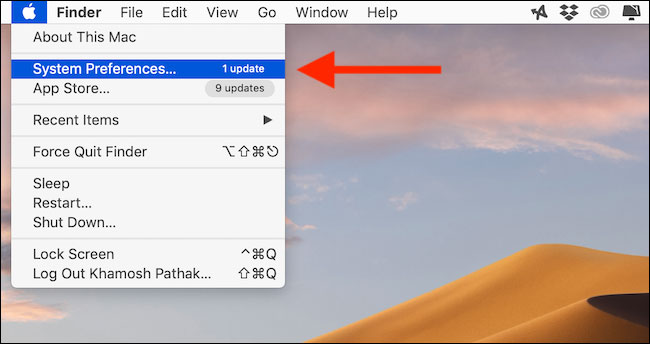
Tiếp theo, nhấp vào nút “Accessibility”.
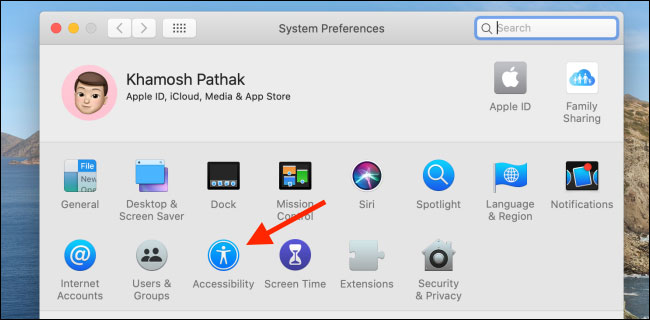
Từ thanh bên trái, chọn tùy chọn “Display”.
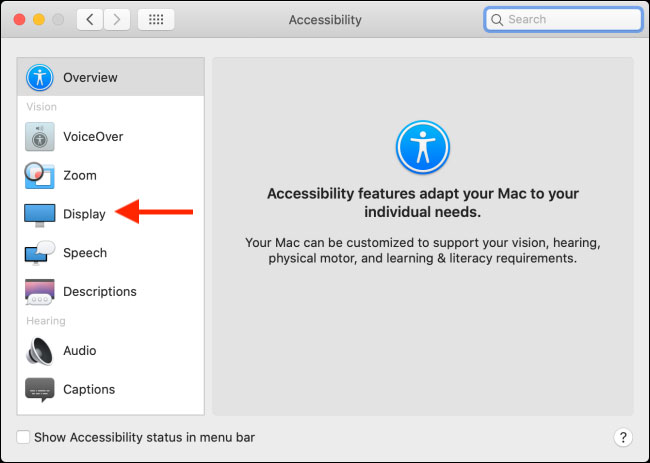
Tại đây, nhấp vào dấu kiểm bên cạnh “Increase Contrast”.
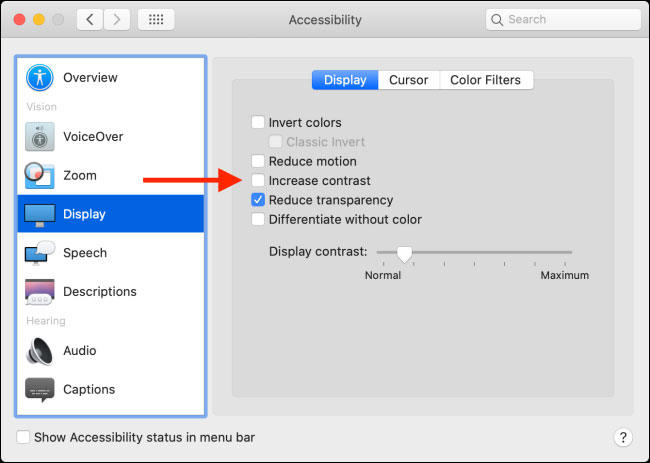
Bây giờ, bạn sẽ thấy rằng toàn bộ UI có các đường viền xung quanh mọi phần tử và, như một lợi ích bổ sung, hiệu ứng trong suốt sẽ không còn nữa. Khi bạn kích hoạt tính năng “Increase Contrast”, macOS cũng tự động kích hoạt tùy chọn “Reduce Transparency”.
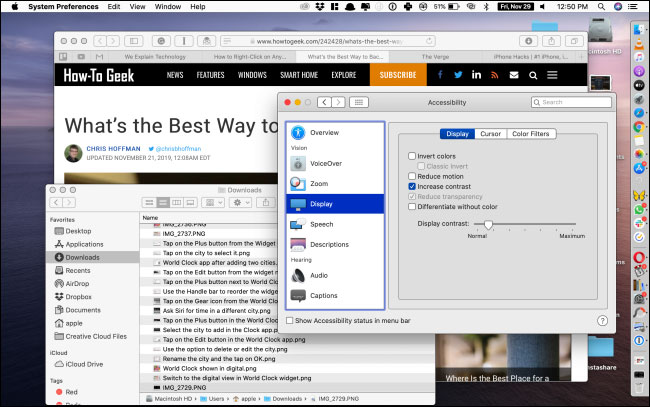
Khi bạn muốn tắt tính năng này, hãy quay lại phần Display trong Accessibility và nhấp vào dấu kiểm bên cạnh tùy chọn “Increase Contrast”.
Chúc bạn thực hiện thành công!
Xem thêm:
 Công nghệ
Công nghệ  AI
AI  Windows
Windows  iPhone
iPhone  Android
Android  Học IT
Học IT  Download
Download  Tiện ích
Tiện ích  Khoa học
Khoa học  Game
Game  Làng CN
Làng CN  Ứng dụng
Ứng dụng 


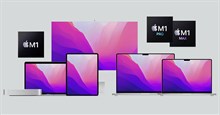






 macOS
macOS 









 Linux
Linux  Đồng hồ thông minh
Đồng hồ thông minh  Chụp ảnh - Quay phim
Chụp ảnh - Quay phim  Thủ thuật SEO
Thủ thuật SEO  Phần cứng
Phần cứng  Kiến thức cơ bản
Kiến thức cơ bản  Lập trình
Lập trình  Dịch vụ công trực tuyến
Dịch vụ công trực tuyến  Dịch vụ nhà mạng
Dịch vụ nhà mạng  Quiz công nghệ
Quiz công nghệ  Microsoft Word 2016
Microsoft Word 2016  Microsoft Word 2013
Microsoft Word 2013  Microsoft Word 2007
Microsoft Word 2007  Microsoft Excel 2019
Microsoft Excel 2019  Microsoft Excel 2016
Microsoft Excel 2016  Microsoft PowerPoint 2019
Microsoft PowerPoint 2019  Google Sheets
Google Sheets  Học Photoshop
Học Photoshop  Lập trình Scratch
Lập trình Scratch  Bootstrap
Bootstrap  Năng suất
Năng suất  Game - Trò chơi
Game - Trò chơi  Hệ thống
Hệ thống  Thiết kế & Đồ họa
Thiết kế & Đồ họa  Internet
Internet  Bảo mật, Antivirus
Bảo mật, Antivirus  Doanh nghiệp
Doanh nghiệp  Ảnh & Video
Ảnh & Video  Giải trí & Âm nhạc
Giải trí & Âm nhạc  Mạng xã hội
Mạng xã hội  Lập trình
Lập trình  Giáo dục - Học tập
Giáo dục - Học tập  Lối sống
Lối sống  Tài chính & Mua sắm
Tài chính & Mua sắm  AI Trí tuệ nhân tạo
AI Trí tuệ nhân tạo  ChatGPT
ChatGPT  Gemini
Gemini  Điện máy
Điện máy  Tivi
Tivi  Tủ lạnh
Tủ lạnh  Điều hòa
Điều hòa  Máy giặt
Máy giặt  Cuộc sống
Cuộc sống  TOP
TOP  Kỹ năng
Kỹ năng  Món ngon mỗi ngày
Món ngon mỗi ngày  Nuôi dạy con
Nuôi dạy con  Mẹo vặt
Mẹo vặt  Phim ảnh, Truyện
Phim ảnh, Truyện  Làm đẹp
Làm đẹp  DIY - Handmade
DIY - Handmade  Du lịch
Du lịch  Quà tặng
Quà tặng  Giải trí
Giải trí  Là gì?
Là gì?  Nhà đẹp
Nhà đẹp  Giáng sinh - Noel
Giáng sinh - Noel  Hướng dẫn
Hướng dẫn  Ô tô, Xe máy
Ô tô, Xe máy  Tấn công mạng
Tấn công mạng  Chuyện công nghệ
Chuyện công nghệ  Công nghệ mới
Công nghệ mới  Trí tuệ Thiên tài
Trí tuệ Thiên tài